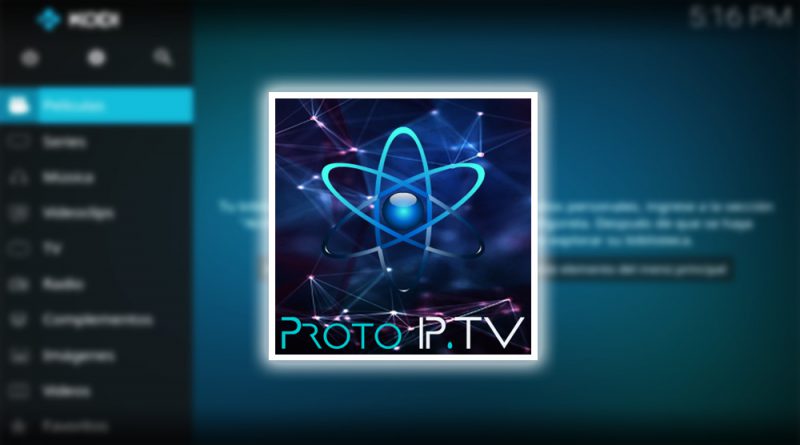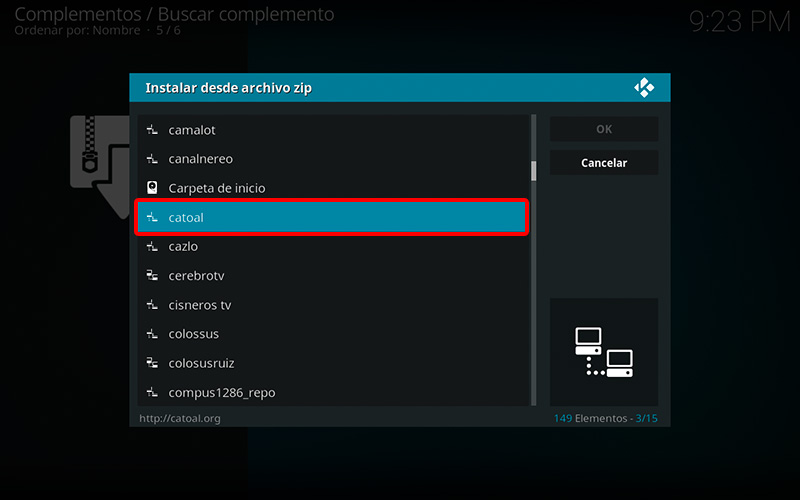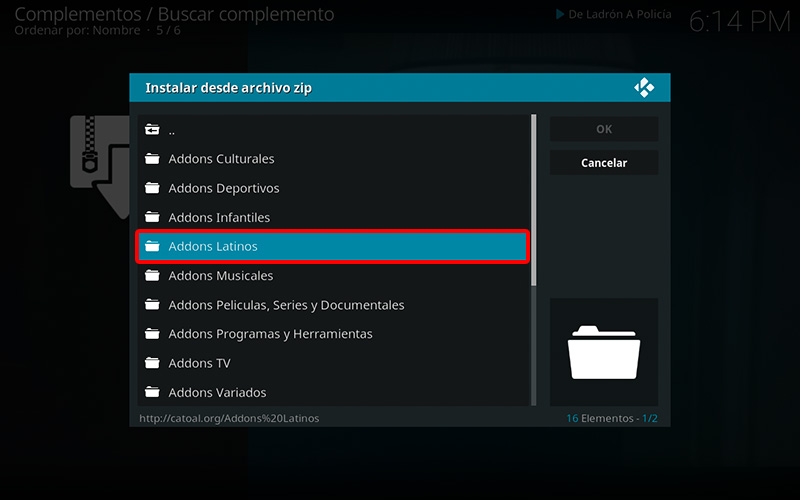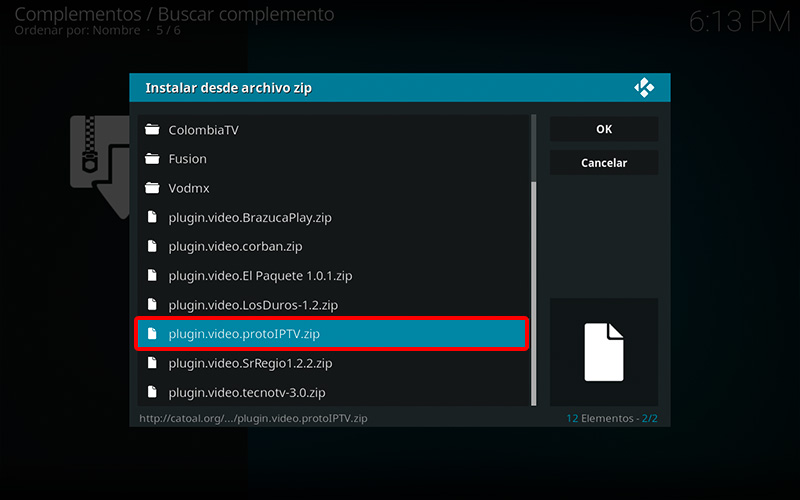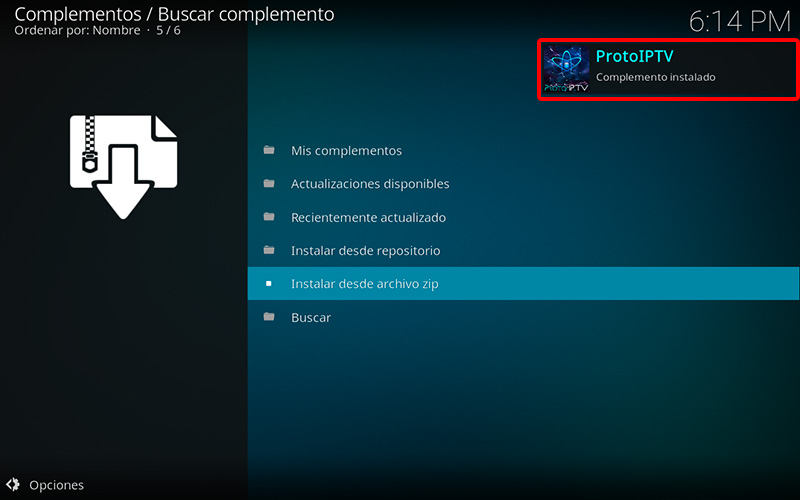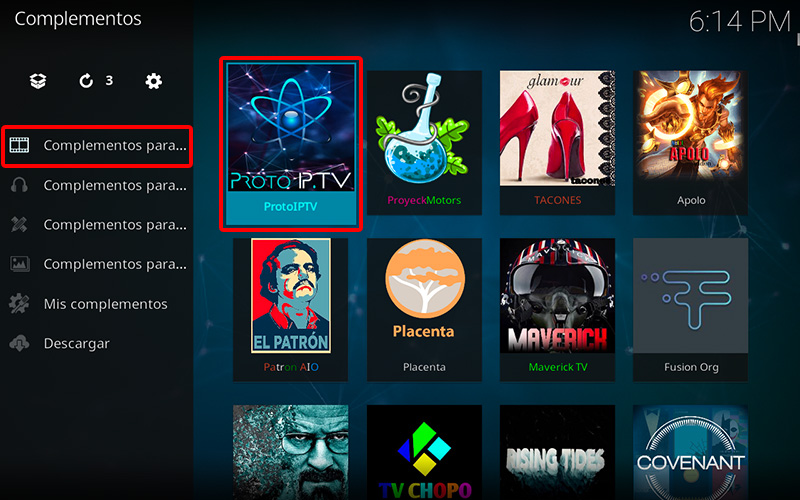Cómo Instalar Addon Proto IPTV en Kodi [Contenido Latino]
Actualización 29/03/19 El addon dejo de estar disponible en la repo. El addon Proto IPTV en Kodi es un complemento de video en donde podremos encontrar contenido en idioma español latino con secciones como canales de TV de diferentes países de Latinoamérica y el mundo, así como películas, series, infantiles, deportes, radio y más. Durante las pruebas hemos notado que en algunas secciones tiene poco contenido, sin embargo muchos de los canales están funcionales. Se espera que con el paso del tiempo el contenido vaya en aumento.
|Quizá te interese: Cómo Instalar Addon Fusion Org en Kodi [Contenido Latino]
El tutorial explica como realizar la instalación en Kodi 16 y 17, funciona con todas las plataformas, si tienes dudas puedes dejarlas en los comentarios al final de artículo o en cualquiera de nuestras redes sociales. Si deseas apoyar el proyecto Mundo Kodi puedes dar clic aquí.
Como usuarios de Kodi recomendamos el uso de IPVanish VPN para tener acceso total a todos los addons como Palantir, TecnoTV, Bassfox, SportsDevil entre otros incluidos los que funcionan mediante torrents como Plexus, Quasar, Placenta o Specto. Compatible con múltiples plataformas como Android, Amazon Fire TV (Stick), Windows, Mac, iOS, entre otros.
Unos de los mayores beneficios al utilizar IPVanish VPN son:
> Completa privacidad y anonimato al navegar en Internet y en Kodi
> Compatible con múltiples plataformas
> Elimina el Geo-bloqueo
> Soporte 24/7/365
> Hasta 5 dispositivos simultáneos con una sola cuenta
> Beneficios especiales para usuarios de Mundo Kodi
> Satisfacción garantizada o te devuelven tu dinero
Para mas información puedes dar un vistazo en este artículo
Cómo Instalar Addon Proto IPTV en Kodi
Los pasos para realizar la instalación son los siguientes:
1. Abrimos Kodi
Si es la primera vez que instalas un addon o repositorio no oficial de Kodi, debes de dar permisos a Kodi – TUTORIAL
2. Nos ubicamos en Ajustes (icono del engranaje)
3. Administrador de archivos
4. Añadir fuente
5. En la ULR colocamos http://catoal.org/ y en nombre catoal damos OK
Si deseas descargar el archivo zip puedes colocar la URL en algún navegador web.
6. Regresamos al menú principal y seleccionamos Complementos
7. Complementos (icono de la caja)
8. Instalar desde archivo zip
9. catoal
10. Addons Latinos
11. plugin.video.protoIPTV.zip
12. Esperamos la notificación Complemento instalado
13. Regresamos al menú de Complementos y seleccionamos Complementos para video > Proto IPTV
14. Ya podremos ver las secciones disponibles del addon Proto IPTV
15. Listo! El addon Proto IPTV en Kodi habrá quedado instalado correctamente.
Damos agradecimientos especiales al creadores del addon Proto Technology por compartir su trabajo y actualizar el contenido. Para más información acerca del addon puedes visitar su página de Facebook.
Esperamos que el tutorial haya sido de ayuda, recuerda que puedes apoyarnos a mantenernos en linea realizando una donación por paypal (o al botón donar) o dando clic en los enlaces.
Nota: Mundo Kodi no se hace responsable de cualquier daño, pérdida de tiempo o información al intentar este tutorial, todo esto es solo con la intención de informar, todo el contenido utilizado para los tutoriales es sacado de información que circula en Internet. Mundo Kodi así como todo el material aquí mencionados en este sitio no son oficiales de Kodi o Fundación XBMC favor de no realizar quejas o reclamos en el foro oficial de Kodi. Tampoco estamos vinculados con ningún vendedor de dispositivos o servicio privado de IPTV/streaming, todo el contenido mencionado en Mundo Kodi es gratuito a menos que se indique lo contrario, para más información sigue este enlace.